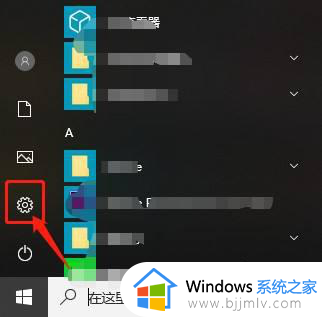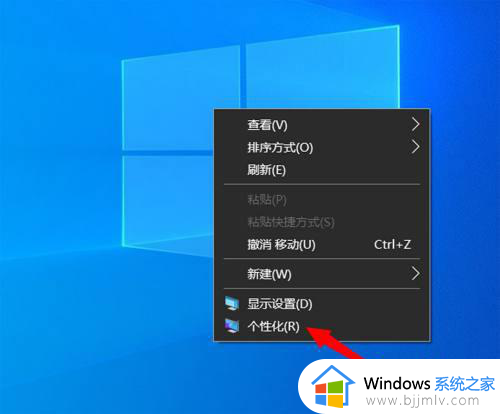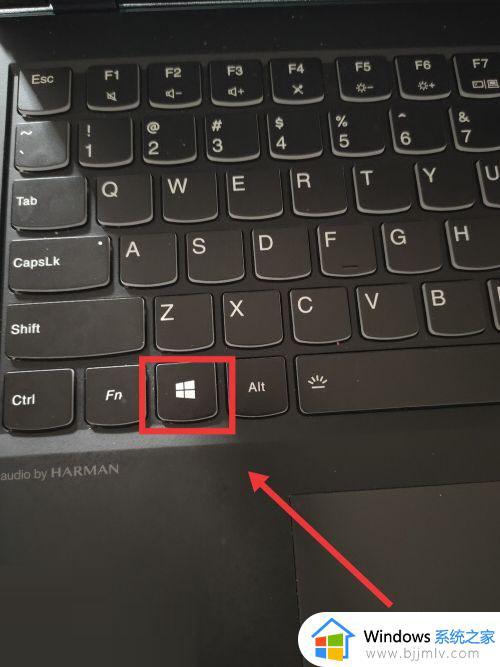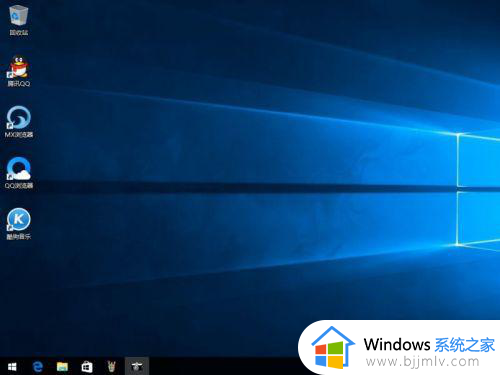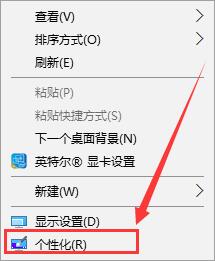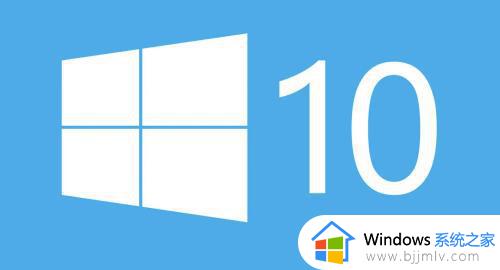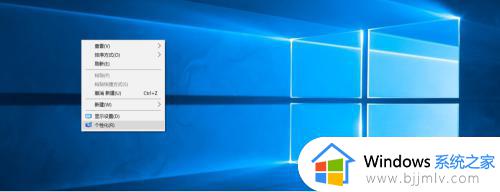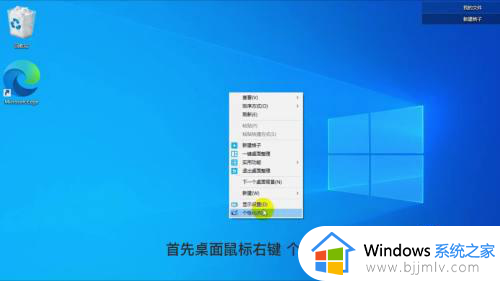win10我的电脑放桌面的方法 win10怎么在桌面显示我的电脑
更新时间:2024-01-03 10:18:15作者:qiaoyun
通常桌面上都会有我的电脑图标,不过有用户在安装win10系统之后,发现桌面上只有一个回收站图标,这样使用起来就不大方便,那么win10怎么在桌面显示我的电脑呢?操作方法很简单,有一样需求的用户们可以跟着笔者一起来学习一下win10我的电脑放桌面的方法吧。
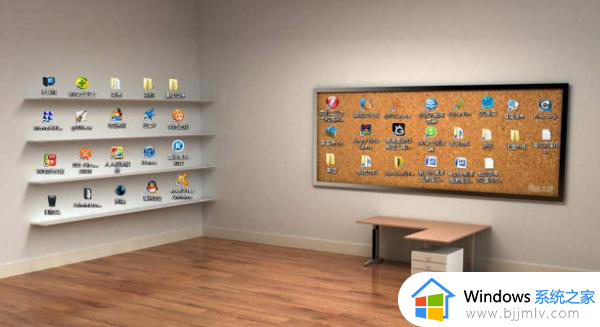
操作步骤:
1、进入win10系统桌面空白处,鼠标右击空白桌面出现的菜单选择【个性化】。
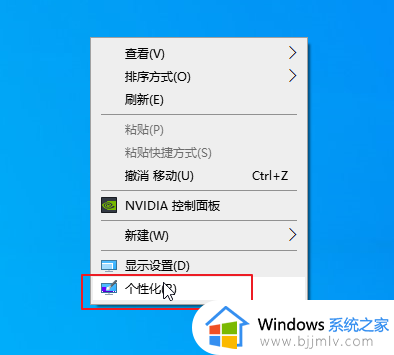
2、接着个性化列表找到【主题】单击,右侧下拉找到【桌面图片设置】的选项单击。
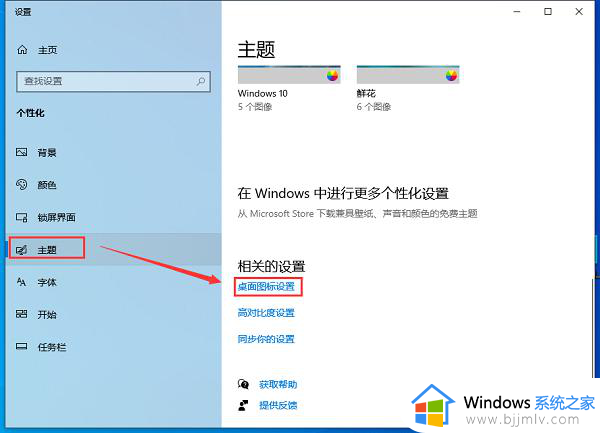
3、在桌面图标设置的界面可以看到桌面图标中的【计算机】勾选后,单击确定,这样就可以在桌面看到此电脑的图标了。其他图标设置一样。
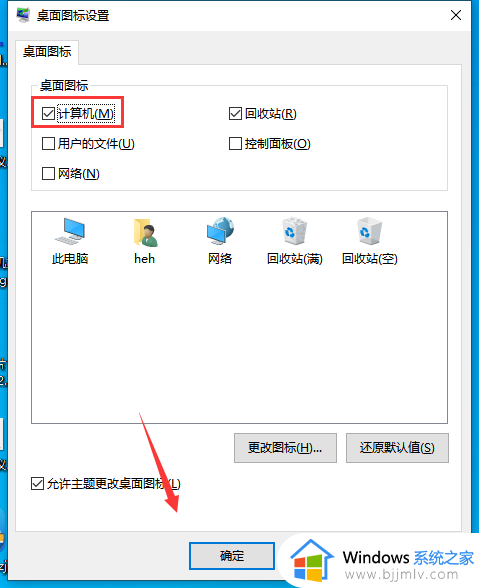
以上给大家介绍的就是win10在桌面显示我的电脑的详细方法,如果你有需要的话,可以参考上面的方法步骤来进行操作即可。